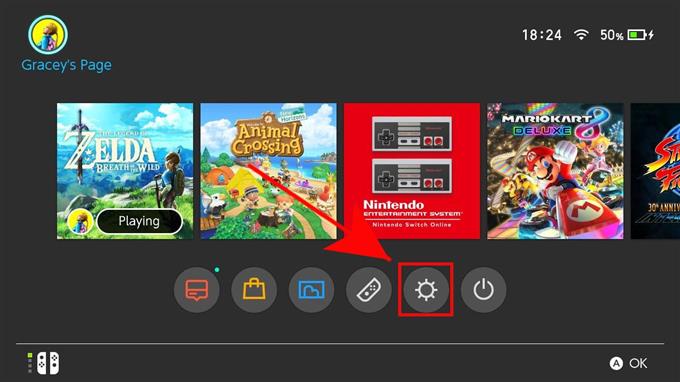Nintendo Switch är den hetaste spelkonsolen för närvarande eftersom den kan ge kul både för barn och vuxna. Om du dock är förälder och vill sätta några begränsningar för hur länge ditt barn leker, eller vilka innehållsrestriktioner han eller hon har åtkomst till, kan du använda den inbyggda Nintendo Switch-föräldrakontrollfunktionen.
Om du inte har hört talas om föräldrakontroll tidigare, eller om du inte har någon aning om hur du aktiverar det, läs vidare.
Vad är föräldrakontroller på Nintendo Switch?
Som standard införs inte Nintendo Switch innehållsbegränsningar för användare. Detta innebär att allt innehåll som kan nås via konsolen är lätt tillgängligt för varje användare, inklusive mogna spel. Som ni ser är detta knappast perfekt om du låter ett litet barn eller tonåring använda det för spel.
För att begränsa ditt barn från att ladda ner vuxet innehåll måste du aktivera föräldrakontroll. Den här funktionen begränsar inte bara nedladdningar utan ger också en förälder möjlighet att spåra ett barns lekaktivitet, ställa in sin tidsgräns för spelet och till och med använda konsolen som hans eller hennes larm på sängbordet.
Hur man aktiverar föräldrakontroller på Nintendo Switch?
Om det är din första gång att packa upp och ställa in din switch är en del av systemkonfigurationen om du vill aktivera föräldrakontroll. Om du hoppade över det tidigare kan du gå under konsolens systeminställningar för att använda den. Så här görs:
- Gå till Nintendo Home-skärmen.

- Välj Inställningsikon.
Navigera till Gear-ikonen och tryck på EN.

- Välj föräldrakontrollinställningar.
Bläddra ner till föräldrakontroll och tryck på EN på Föräldrakontrollinställningar.

- Ställa in föräldrakontroll.
Om du inte vill använda smartphone-appen Nintendo Switch Parental Controls-smarttelefon trycker du på X.

- Välj Nästa.
Läs prompten och tryck Nästa.

- Ställ in begränsningsnivå.
Tryck EN på begränsningsnivå och välj dina önskemål.

- Läs begränsningsinformationen.
När du har noterat begränsningarna för en vald begränsning, tryck Nästa.

- Ställ in PIN-koden.
Se till att du inte delar denna PIN-kod till ditt barn. Du vill också se till att du kommer ihåg det eftersom det behövs för att utföra systemändringar som Internetinställningar eller fabriksinställning.

Hur man ställer in föräldrakontroll med en app
Ett mer bekvämt sätt att konfigurera föräldrakontroll för din switch är att använda en smartphone-app. Både iOS- och Android-versioner stöds. För demonstrationsändamål använder jag en Android för att visa dig stegen. Stegen för att göra detta på en iPhone bör i allmänhet vara likadana.

- Öppna Play Store-appen på din Android-enhet.
- Sök efter ”Nintendo Switch Parental Controls.”
- Ladda ner och installera appen.
- Öppna appen och tryck på Logga in / Skapa konto knapp.
- Knacka Logga in under För befintliga användare.
- Ange ditt Nintendo-konto e-postadress och lösenord.
- Om du uppmanas att verifiera ditt konto med CAPTCHA.
- Knacka på Välj det här kontot. Detta gör att appen kan länka ditt konto till dina Nintendo Switch föräldrakontroller.
- Träffa Nästa.
- Gå till din konsol Systeminställningar> Föräldrakontroll> Föräldrakontrollinställningar och välj Om du redan har laddat ner appen.
- Ange den visade koden från din smartphone till din Nintendo Switch-konsol.
- Välj Länk knapp.
- Fortsätt att ställa in föräldrakontroll genom att trycka på Ställ in speltid eller Senare på din smartphone.
- Följ resten av instruktionerna i appen Nintendo Switch Parental Controls.
Om du vill ha mer anpassade begränsningar istället för förinställningarna (tonåring, litet barn, barn osv.) Kan du välja Anpassade inställningar.
Hur man tar bort föräldrakontroller på strömbrytaren
Om du inte behöver använda Nintendo Switch föräldrakontroll kan du enkelt ta bort dina inställningar med dessa steg:

- Öppna systeminställningar på din Nintendo-switch.
- Bläddra ner och välj Föräldrakontroll.
- Välj Ändra inställningar till höger på skärmen.
- Ange din PIN-kod.
- Träffa Radera inställningar på skärmen eller X -knappen på din styrenhet.
- Bekräfta genom att välja Radera.
Hur du tar bort länken till din Nintendo Switch från Smartphone-appen för föräldrakontroll
Om du bestämmer dig för att avregistrera din Switch från din telefon föräldrakontroll-app följer du stegen nedan.

- Öppna Systeminställningar på din Nintendo Switch.
- Bläddra ner och välj Föräldrakontroll.
- Välj Koppla bort app.
- Gå in i STIFT.
- Välj Ta bort länk.
- Träffa OK.
Besök vår androidhow Youtube Channel för mer felsökningsfilmer.